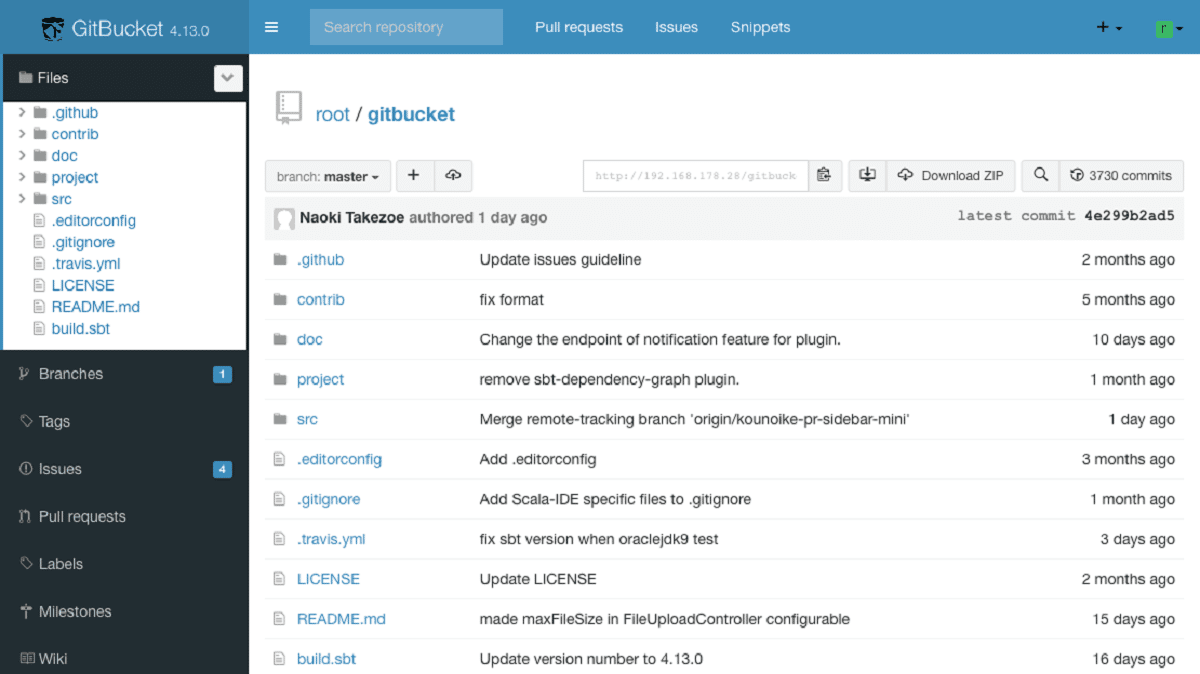
GitBucket은 Scala로 구동되는 Git 웹 플랫폼입니다.
최근에 GitBucket 4.38의 새 버전 릴리스가 발표되었습니다., GitHub, GitLab 또는 Bitbucket 스타일 인터페이스를 사용하여 Git 리포지토리와 협업 시스템을 개발합니다.
GitBucket 스코프 기능 세트와 함께 제공 여기에는 GitLFS 지원, 문제, 풀 요청, 알림, 플러그인 시스템, 공개 및 비공개 Git 리포지토리 등이 포함됩니다. LDAP와 쉽게 통합 될 수도 있습니다. 계정 및 그룹을 관리합니다. GitBucket 코드 Scala로 작성되었으며 Apache 2.0에 따라 사용이 허가되었습니다..
GitBucket 플러그인 시스템이 있습니다. 커뮤니티 기여자가 개발한 플러그인 모음이 특징입니다. 플러그인 형태로 필수 메모 작성, 공지사항 게시, 백업, 바탕 화면 알림 표시, 플로팅 커밋, AsciiDoc 그리기와 같은 기능이 구현됩니다.
GitBucket 4.38 하이라이트
이 새로운 버전의 GitBucket 4.38에서는 다음이 강조됩니다. 사용자 정의 필드를 추가하는 기능 제공 이슈와 풀 리퀘스트. 필드는 리포지토리 구성과의 인터페이스에 추가됩니다. 예를 들어 문제 아래에서 문제를 해결해야 하는 날짜가 있는 필드를 추가할 수 있습니다.
그 외에도 GitBucket 4.38에서는 이제 여러 책임자를 지정할 수 있습니다. 문제 해결 및 풀 리퀘스트 검토.
또한 사용자에게 암호를 대체할 수 있는 인터페이스가 제공됩니다. 잊었거나 손상되었습니다. 작업을 확인하려면 SMTP를 통한 이메일 전송을 구성해야 합니다.
반면 Markdown 마크업으로 생성된 자료를 표시할 때 매우 넓은 테이블에 대해 가로 스크롤이 지원됩니다.
그리고 우리는 또한 그것을 찾을 수 있습니다 "–jetty_idle_timeout" 명령줄 옵션 추가 Jetty 서버 유휴 시간 초과를 구성합니다. 기본적으로 시간 제한은 5분으로 설정됩니다.
다음 수정 사항을 추가하는 수정 버전이 출시되었음을 언급할 가치가 있습니다.
- Chrome 105의 댓글 차이 수정
- 테이블 마크다운 CSS 수정
- 여러 담당자의 HTML 렌더링 수정
최종적으로 그것에 대해 더 많이 알고 싶다면, 당신은 세부 사항을 확인할 수 있습니다 다음 링크에서.
Ubuntu에 GitBucket을 설치하는 방법은 무엇입니까?
시스템 설치가 쉽고 플러그인을 통해 확장 가능 GitHub API와 호환됩니다. 이 코드는 Scala로 작성되었으며 Apache 2.0 라이선스에서 사용할 수 있습니다. MySQL 및 PostgreSQL을 DBMS로 사용할 수 있습니다.
GitBucket 설치는 대부분의 Linux 배포판에서 유사하며 Java8이 필요하며, 따라서 아직 설치되지 않은 경우 설치해야 합니다. 지침에서 도메인을 배치하는 대신 홈 네트워크에서 로컬 IP를 사용해야 한다는 점을 고려해야 합니다.
새 그룹과 사용자를 생성해 보겠습니다. GitBucket을 실행하려면:
sudo groupadd -g 555 gitbucketsudo useradd -g gitbucket --no-user-group --home-dir /opt/gitbucket --no-create-home --shell /usr/sbin/nologin --system --uid 555 gitbucket
이 작업이 완료되면 이제 다음 링크 또는 wget이 있는 터미널에서 최신 안정 버전인 버전 4.33을 다운로드할 것입니다.
wget https://github.com/gitbucket/gitbucket/releases/download/4.38.1/gitbucket.war
다운로드가 완료되면, GitBucket에 공간을 할당해야 합니다.. 이를 위해 다음 명령을 입력합니다.
mkdir /opt/gitbucket
이제 다운로드한 파일을 새로 생성된 디렉토리로 옮기기만 하면 됩니다.
mv gitbucket.war /opt/gitbucket
지금 사용자에게 권한을 부여해야합니다. 생성 된 디렉토리에서 작업 할 수 있도록 생성합니다.
chown -R gitbucket:gitbucket /opt/gitbucket
이를 통해 시스템에 서비스를 생성할 것입니다. 이를 위해 다음을 입력합니다.
sudo nano /etc/systemd/system/gitbucket.service
파일에 다음을 배치 할 것입니다.
# GitBucket Service
[Unit]
Description=Manage Java service
[Service]
WorkingDirectory=/opt/gitbucket
ExecStart=/usr/bin/java -Xms128m -Xmx256m -jar gitbucket.war
User=gitbucket
Group=gitbucket
Type=simple
Restart=on-failure
RestartSec=10
[Install]
WantedBy=multi-user.target
Ctrl + O로 저장하고 Ctrl + X로 종료하고 다음을 사용하여 모든 서비스를 다시 로드합니다.
sudo systemctl daemon-reload
그리고 우리가 만드는 것을 활성화합니다 :
sudo systemctl start gitbucket
sudo systemctl enable gitbucket
서비스가 활성화되고 시작된 상태에서 데이터베이스를 연결해야 합니다.
sudo nano /opt/gitbucket/database.conf
db {
url = "jdbc:h2:${DatabaseHome};MVCC=true"
user = "sa"
password = "sa"
}
그게 다야, 할당된 공간 http://yourdomain.com:8080을 입력하거나 로컬 설치에서 localhost:8080을 입력하여 도메인에서 서비스에 액세스할 수 있습니다.
사용자 : root
비밀번호 : root
마지막으로 역방향 프록시를 구현하는 것이 좋지만 Nginx, Apache 또는 Candy에서는 프로세스가 다릅니다. 다음 링크에서 이에 대한 문서를 참조할 수 있습니다.